Come collegare Xbox One al proiettore facilmente
Indice
Chi non vorrebbe sperimentare la loro Xbox One su un grande schermo piuttosto che attenersi a una dimensione limitata dello schermo TV? Probabilmente nessuno.
Giocare, principalmente sparatutto in prima persona o giochi RPG su un grande schermo, trasformare l’intera esperienza ad un nuovo livello. Così come si può sperimentare? Bene, devi solo collegare la tua Xbox One al proiettore.
Bene, ora puoi capire perché molti giocatori di console passano spesso al proiettore e come li aiuta a giocare a giochi co-op con un semplice schermo diviso.
Ma sai come collegare Xbox One a un proiettore? Ti starai chiedendo come impostare la connessione con un proiettore da Xbox One, ma non dovrai preoccuparti perché abbiamo trovato la soluzione.
Una connessione cablata è la migliore opzione possibile per collegare questi due dispositivi e il processo di connessione è abbastanza semplice.
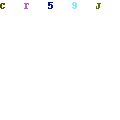


Quindi, senza ulteriori indugi, diamo un’occhiata al processo;
3 passi per il collegamento di Xbox One al proiettore
- Identificare la porta di connessione (dovrebbe andare per HDMI)
- Collegare il cavo HDMI a un proiettore
- Impostare HDMI sul proiettore come “sorgente”
Ecco i passaggi essenziali che ti guideranno per connettere facilmente Xbox one al proiettore. Tuttavia, bisogna stare attenti durante il processo come una connessione allentata, o cavo improprio può ostacolare l’intero sforzo:
Passo 1: Identificare la connessione alla porta
È necessario identificare il tipo di connessione alla porta disponibile nel proiettore. Al giorno d’oggi, HDMI è diventata una porta standard per quasi tutti i proiettori, quindi è necessario disporre di una porta HDMI (2.0 o 3.0) nella sezione posteriore.
Tuttavia, se si dispone di un proiettore più vecchio, si potrebbe avere una porta VGA, DVI, S-Video o video composito.
Non è possibile utilizzare la porta USB per la trasmissione audio e video (attualmente, USB-C funge da eccezione). È necessario utilizzare un convertitore da HDMI a RCA.
Microsoft Xbox One, d’altra parte, viene fornito solo con una porta HDMI per il segnale video e audio e utilizza una porta USB per il collegamento di accessori.
Fase 2: Collegare il cavo HDMI a un proiettore
Dopo aver valutato il tipo di connessione e ora si dovrà decidere quale porta si utilizzerà. HDMI è l’opzione più conveniente e più sicura per il collegamento di Xbox One e proiettore in quanto garantisce una connettività fluida con una portata elevata.
Per collegare Xbox One con VGA o un’altra porta, è necessario utilizzare un adattatore prontamente disponibile sul mercato.
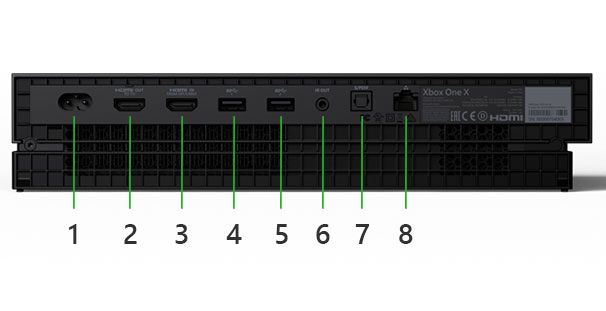
Anche se gli adattatori fanno il lavoro ma non sono affidabili, specialmente quando si tratta del flusso del segnale sonoro.
In numerosi casi, c’è un ritardo nel trasferimento audio che causa sfarfallio nell’uscita audio. A volte c’è un degrado nella qualità audio che alla fine ostacola l’esperienza di gioco complessiva.
Ora, se si utilizza il cavo HDMI, si consiglia di optare per il cavo di alta qualità piuttosto che quelli economici in quanto hanno una portata di dati lenta.
Collegarli è abbastanza semplice e devi solo collegare entrambe le estremità alla porta HDMI di entrambi i dispositivi. Mentre li collega, si dovrebbe essere costante e lento e anche assicurarsi che siano inseriti correttamente nella porta.
Se si utilizza l’adattatore, a seconda della disponibilità della porta, collegare un’estremità del cavo VGA, AV o video composito alla porta specificata sul proiettore.
Metti l’altra estremità del cavo sul lato posteriore dell’adattatore e poi metti l’estremità HDMI dell’adattatore sulla porta HDMI di Xbox One.
Per l’adattatore VGA, è necessario serrare adeguatamente le viti in quanto un’estremità libera può portare a pixel o uno schermo oscurato.
Passo 3: Impostare HDMI sul proiettore come” sorgente ”
Una volta completato il collegamento sia del proiettore che di Xbox One, quindi accendere i dispositivi.
Si dovrà impostare la sorgente HDMI nel proiettore come non tutti i proiettori rilevano automaticamente il segnale in ingresso.
Dopo aver impostato la sorgente, il proiettore rileva rapidamente il segnale HDMI e inizia a proiettare la schermata principale.
Tuttavia, se si utilizza un adattatore, scegliere l’opzione del segnale sorgente in base alla porta utilizzata.
Nel caso in cui il proiettore non rilevi il segnale in ingresso, ricollegare il cavo o riavviare i dispositivi per completare la connessione.
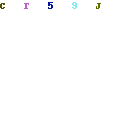
E ‘ il momento di testare la connessione prima di iniziare il vostro gioco preferito su Xbox One e godere di loro sul grande schermo.
Dovresti testare l’esecuzione di alcuni video per verificare se stai ricevendo sia audio che video correttamente senza alcun ritardo o altri problemi. Calibrare le immagini se si desidera in modo che siano in forma corretta senza alcuna deformazione.
Questo è praticamente fatto!
Ora, è possibile decidere quale audio si desidera utilizzare come l’altoparlante integrato del proiettore non vi darà l’esperienza immersiva che si desidera.
Se non si desidera disturbare gli altri nella vostra casa, poi un auricolare servirebbe come una grande opzione. È necessario collegare il 3.5mm jack nella porta audio del proiettore, e sarà comodamente prendere tutte le azioni.
Tuttavia, per aggiungere un altoparlante esterno a un proiettore, è necessario utilizzare la porta S / PDIF o la porta USB (nel caso di unità portatili).
Per eliminare tutta la confusione, sarebbe intelligente aggiungere un ricevitore A/V che ti consenta di collegare componenti diversi a un componente centralizzato.
Attraverso un ricevitore A/V, si può facilmente passare a diversi componenti come un altoparlante, cuffie, microfono, ecc., senza avere bisogno di cambiare i fili.
Porta lo schermo a una dimensione appropriata e goditi il tuo gioco preferito.
Controlla il video:
Alcuni dei principali problemi che possono verificarsi durante la connessione di Xbox One al proiettore e come è possibile risolverli
Ecco alcuni problemi significativi che si verificano spesso quando un utente si avventura nel collegare il proprio proiettore con Xbox One.
1. Schermo Black Out


Il primo grande problema che si verifica per lo più è oscurato lo schermo, e si verifica a causa di malfunzionamento dei cavi.
È sempre meglio optare per cavi di alta qualità di marchi rinomati in quanto garantiscono una connettività fluida.
La connessione via cavo allentata è un altro motivo che causa blackout e inserire il cavo correttamente nella porta risolverà il problema.
2. Disadattamento della risoluzione


La mancata corrispondenza della risoluzione tra il proiettore e Xbox One è un grosso problema spesso affrontato dai giocatori che collegano Xbox One al proiettore per la prima volta.
Devi assicurarti che entrambi abbiano la stessa risoluzione; altrimenti, non sarai in grado di proiettare.
Mantenere la risoluzione di Xbox One al livello minimo collegandolo a un HDTV. In modo simile, dovrai impostare la risoluzione del proiettore simile o più vicina alla risoluzione di Xbox One.
EDID dell’HDMI cercherà sempre di trasmettere la migliore risoluzione possibile, quindi dovresti sempre cercare di mantenere la risoluzione di Xbox One inferiore a quella del proiettore.
3. Discrepanza nella frequenza di aggiornamento
La discrepanza nella frequenza di aggiornamento spesso porta a problemi di connessione tra il proiettore e Xbox One.
Xbox One tende generalmente a mettere fuori più alto aggiornamento, mentre la maggior parte del proiettore è impostato a una bassa frequenza di aggiornamento (tranne poche unità di gioco).
Xbox One produce circa 120 Hz frequenza di aggiornamento per darvi la migliore esperienza di gioco, ma la maggior parte dei proiettori non in grado di gestire una tale alta frequenza di aggiornamento.
L’unica soluzione è quella di abbassare la frequenza di aggiornamento, e può essere fatto andando al menu display e audio di Xbox One.
È necessario selezionare l’opzione Frequenza di aggiornamento e abbassare la frequenza a 24 o 50 Hz, a seconda del proiettore.
La maggior parte dei proiettori moderni in grado di gestire 50 Hz senza molto problema in modo che non avrete un problema, e si otterrà anche eccellente scorrevolezza.
Una volta abbassata la frequenza di aggiornamento, il proiettore visualizzerà automaticamente l’immagine sul grande schermo.
Tuttavia, se stai affrontando altri problemi oltre a quanto sopra menzionato, puoi metterti in contatto con noi e cercheremo di risolverli il prima possibile.
Tuttavia, ti suggeriamo di ottenere aiuto da un esperto elettronico locale in quanto sarà in grado di risolvere rapidamente il problema.
Conclusione
Possiamo concludere dicendo che abbiamo verificato i nostri passi prima di presentarli a voi in modo da poter stare certi che siete sulla strada giusta.
Abbiamo scritto il processo passo passo di come collegare Xbox One a un proiettore. Ci auguriamo che la nostra guida vi aiuterà in ogni modo per completare l’intera connessione.
Anche se questa connessione non è priva di problemi, l’uso di cavi migliori o seguendo da vicino i nostri passi ti aiuterà a ridurla al minimo.
Inoltre, più nuovo è il proiettore, migliore sarà la tua esperienza e minore sarà il problema.
- Proiettori per Cookie Decorazione
- Proiettore Per Esterni Film
- Collegare il proiettore per iPhone, Android e windows phone
- Camera da letto Proiettore
- Proiettori per Dormitorio
- Come Collegare un MacBook o Windows del computer Portatile a un Proiettore





